在CBW網路中使用RLAN進行埠配置
目標
本文的目標是建立遠端區域網路(RLAN)網路,並在思科企業無線(CBW)主要存取點(AP)上指派連線埠和存取點群組。
適用裝置 |軟體版本
簡介
CBW AP基於802.11 a/b/g/n/ac(Wave 2),帶有內建天線。這些AP支援最新的802.11ac Wave 2標準,以實現更高的效能、更出色的訪問能力和更高的網路密度。
本文中提到的145AC和240AC AP可用於傳統網路或網狀網路。本文將裝置用於傳統的無線網路。
如果您想瞭解網狀網路的基本知識,請檢視思科業務:歡迎使用Wireless Mesh Networking。
如果您偏好在網狀網中執行連線埠組態,請閱讀在網狀模式下設定思科企業無線存取點的乙太網路連線埠。
在傳統無線網路中,RLAN用於使用主AP對有線客戶端進行身份驗證。有線客戶端成功加入主AP後,LAN埠在中央或本地交換模式之間交換流量。來自有線客戶端的流量被視為無線客戶端流量。
RLAN傳送驗證要求,對有線使用者端進行驗證。RLAN中有線使用者端的驗證與中央驗證無線使用者端的驗證類似。
如果您只需要一個虛擬區域網(VLAN),則無需配置RLAN。預設情況下,AP上有一個RLAN,即本徵VLAN 1。它具有開放安全性,並且預設情況下所有埠都分配給此RLAN。
RLAN在網狀網中無法運作。預設情況下未啟用網格,因此,除非您以前讓AP以網格模式運行,否則您將設定為啟動。
配置步驟
初學者幫助
此切換部分突出顯示初學者提示。
登入
登入到主AP的Web使用者介面(UI)。為此,請開啟Web瀏覽器並輸入https://ciscobusiness.cisco。在繼續操作之前,可能會收到警告。輸入您的憑據。您也可以通過將https://[ipaddress](主AP的)輸入Web瀏覽器來訪問主AP。
工具提示
如果您對使用者介面中的欄位有疑問,請檢查是否提供如下所示的工具提示: ![]()
查詢「擴展主選單」圖示時遇到問題?
導航到螢幕左側的選單,如果未看到選單按鈕,請按一下此圖示開啟側欄選單。
思科企業應用程式
這些裝置具有配套應用,這些應用與Web使用者介面共用一些管理功能。Web使用者介面中的所有功能在應用中均不可用。
常見問題
如果您還有未回答的問題,可以查閱我們的常見問題文檔。常見問題
步驟1
如果接入點尚未開啟,請接通電源。檢查指示燈的狀態。當LED指示燈呈綠色閃爍時,請繼續執行下一步。
步驟2
登入到主AP的Web使用者介面(UI)。開啟Web瀏覽器並輸入https://ciscobusiness.cisco在繼續操作之前,您可能會收到警告。輸入您的憑據。
您也可以將主AP的IP地址輸入到Web瀏覽器中來訪問它。
步驟3
AP不能處於網狀模式以使RLAN正常工作。要關閉網狀模式,請導航至無線設定>網狀網。選擇以關閉網格。如果您的AP是新的,或者您知道網狀模式沒有開啟,則可以繼續執行步驟7。
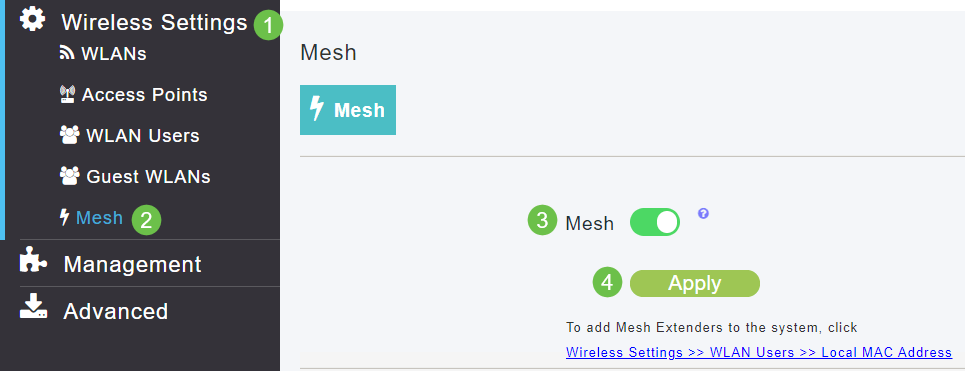
步驟4
通過按一下Yes確認要關閉網格模式。
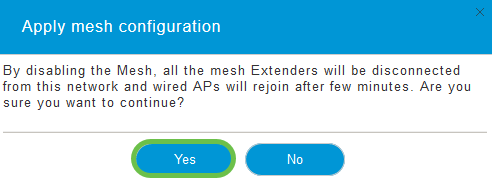
步驟5
請務必按一下Web UI螢幕右上面板上的Save圖示儲存配置。

步驟6
按一下OK以確認Save。AP將重新啟動。這需要8-10分鐘才能完成。
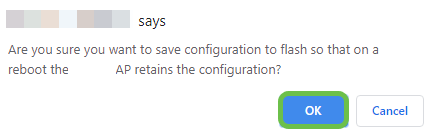
第7步
導覽至Wireless Settings > WLANs可建立RLAN。然後選擇Add new WLAN/RLAN。
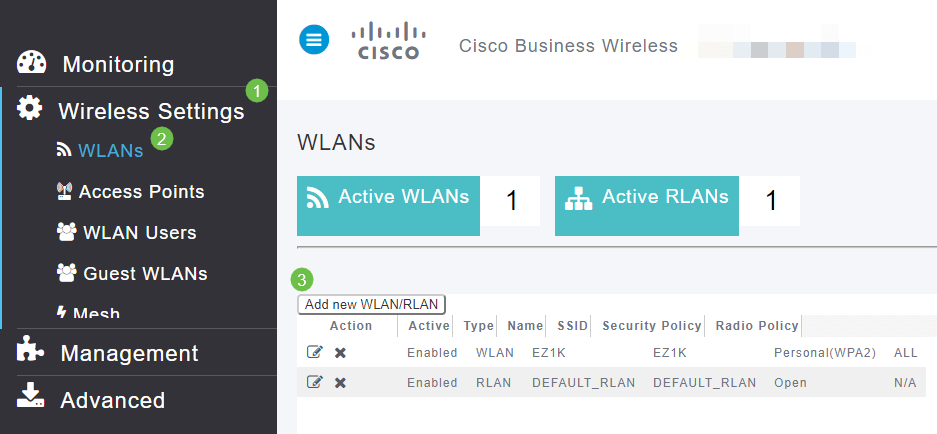
步驟8
選擇RLAN。為配置檔案建立名稱。
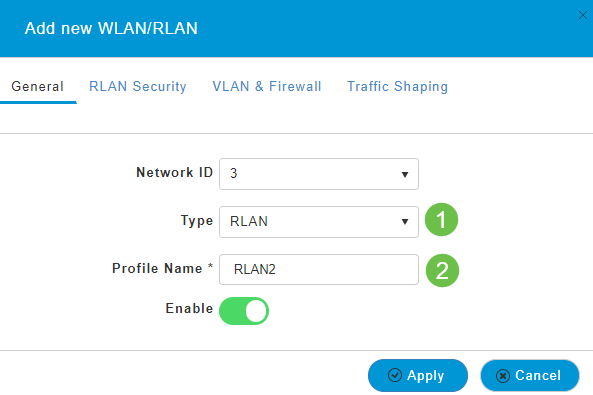
第9步(使用開放安全)
在RLAN Security頁籤下。在Security Type下,可以選擇Open或802.1X。
在本示例中,Security Type保留為預設值。
按一下「Apply」。這將自動啟用此開放安全RLAN。跳至步驟11。
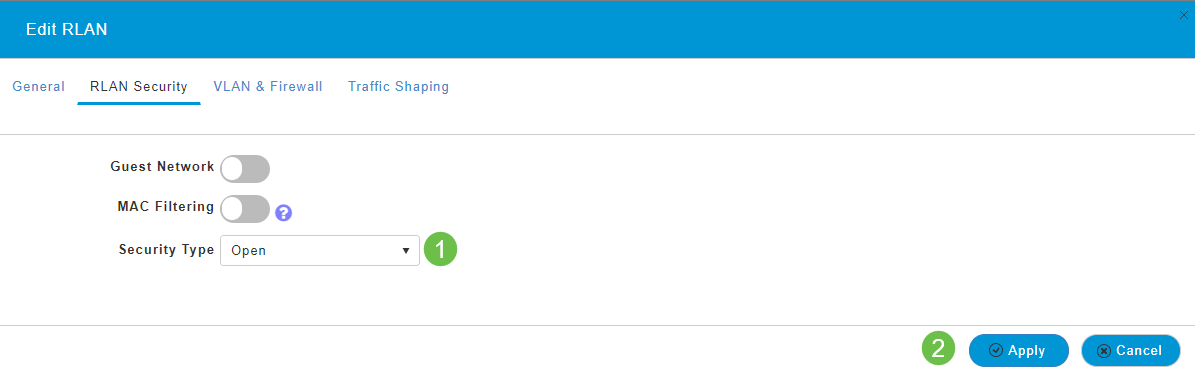
步驟10a(使用802.1X安全)
要設定外部Radius,必須在專家檢視的RADIUS下的管理員帳戶中配置Radius伺服器。按一下Web UI右上選單上的箭頭圖示可切換到「Expert View(專家檢視)」。有關設定RADIUS伺服器的詳細資訊,請檢出Radius
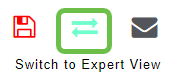
步驟10b(使用802.1X安全)
如果選擇802.1X作為安全型別,則必須選擇更多選項。您需要選擇以下內容:
- 主機模式 — 單主機或多主機
- 驗證伺服器 — 外部Radius或AP
- MAB模式 — 啟用或禁用。要新增MAC地址,請按照下一步中的說明操作。
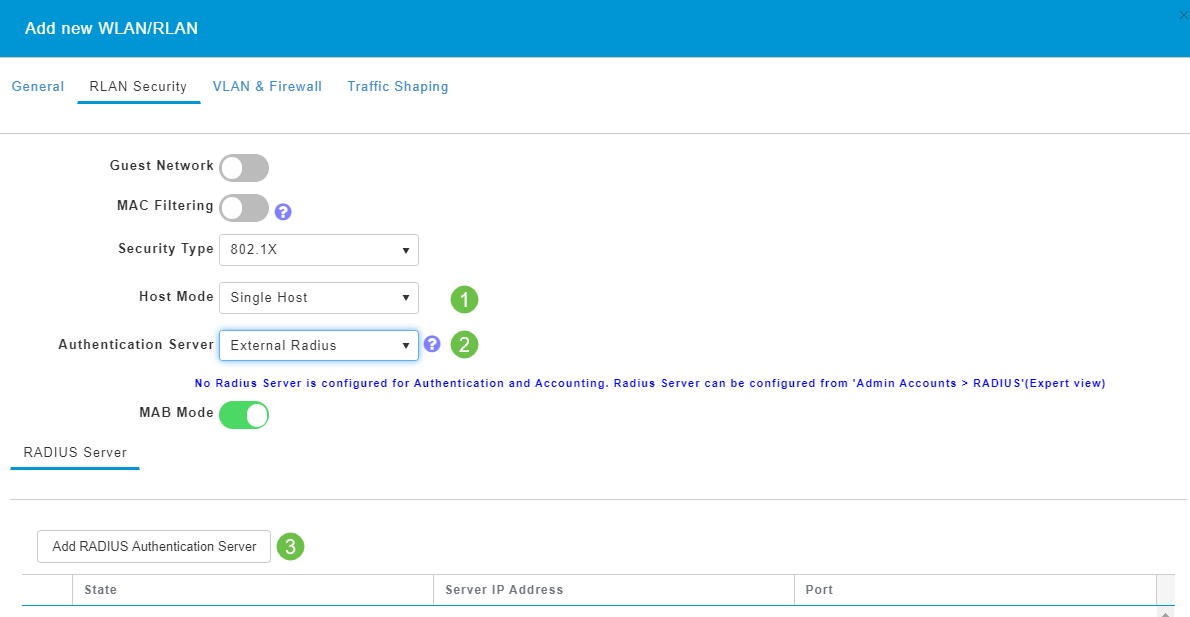
第11步(可選)
MAC Authentication Bypass(MAB)模式表示如果您的MAC地址列在WLAN Users(WLAN使用者)下,裝置不需要進行身份驗證。列出的MAC地址可以繞過身份驗證,以便自動訪問網路或自動拒絕。當IP電話插入交換機上的PoE埠時,這將很有用。
您可以用以下兩種方法之一來標籤每個MAC地址:
- Allowlisted — 裝置接收自動訪問。
- Blocklisted — 裝置將自動被拒絕訪問。
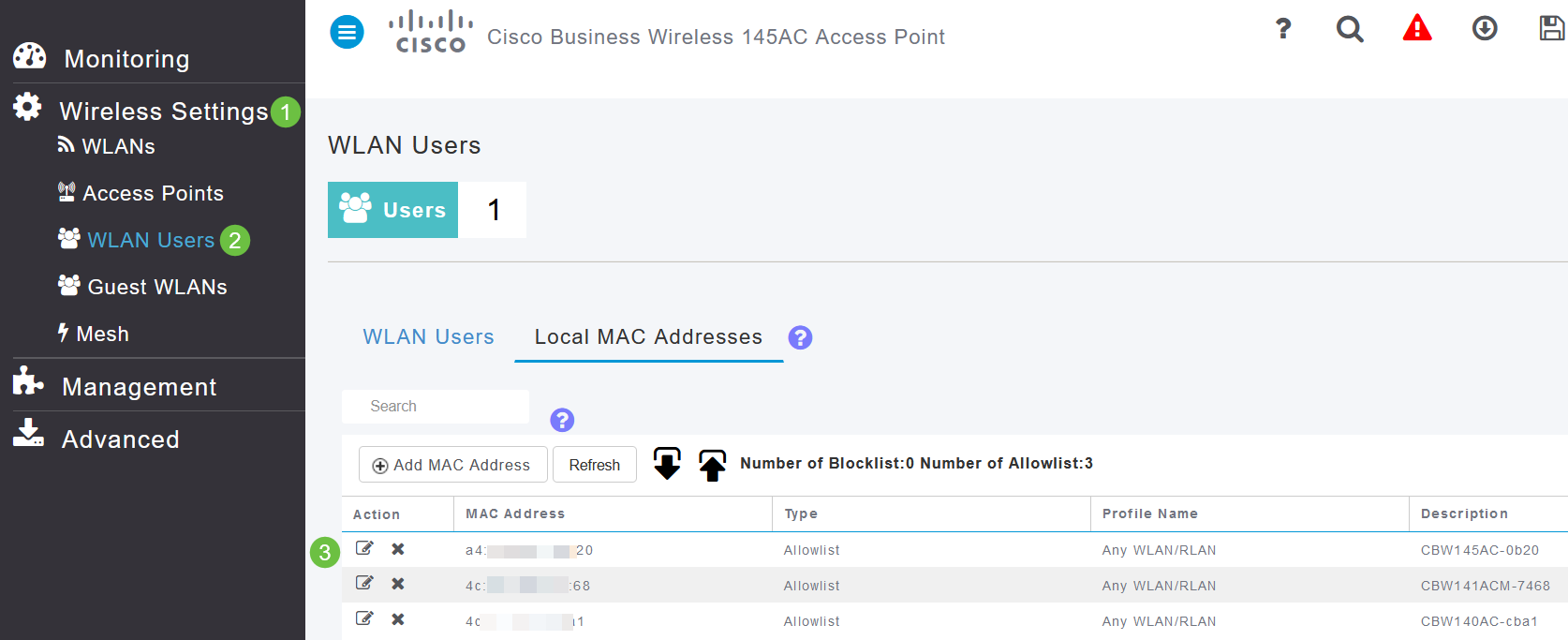
步驟12
在VLAN & Firewall頁籤下,可以選擇使用VLAN標籤,然後選擇VLAN ID號。
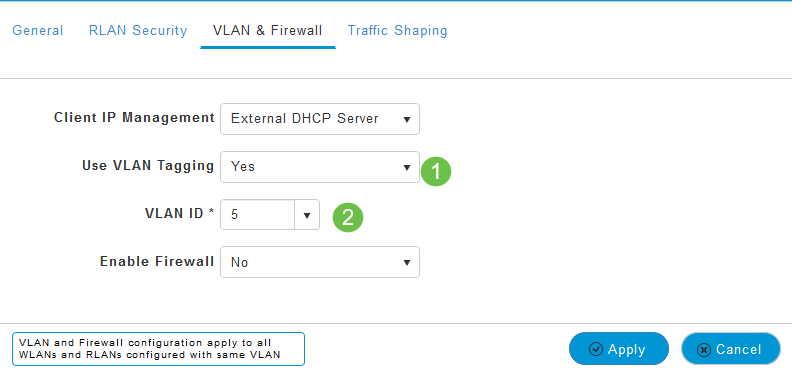
第13步(可選)
如果要設定存取控制清單(ACL),您可以選擇Enable Firewall,這樣就可以允許或拒絕對特定IP位址或VLAN的存取。如果某人正在插入網路埠裝置以連線到網路,則會使用此選項。
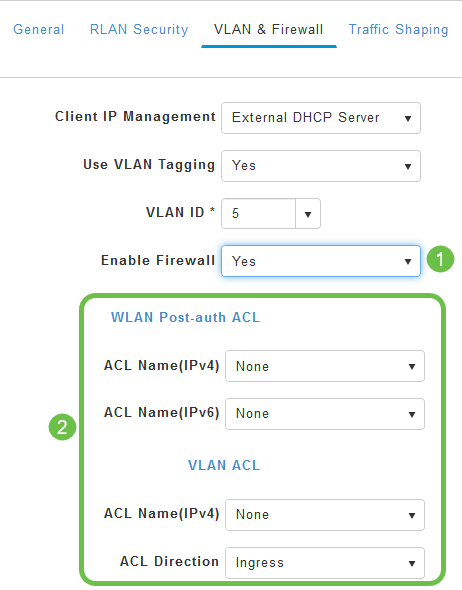
第14步(可選)
在Traffic Shaping頁籤下,您可以通過啟用應用可視性控制來配置流量調節。這會設定流量優先順序。
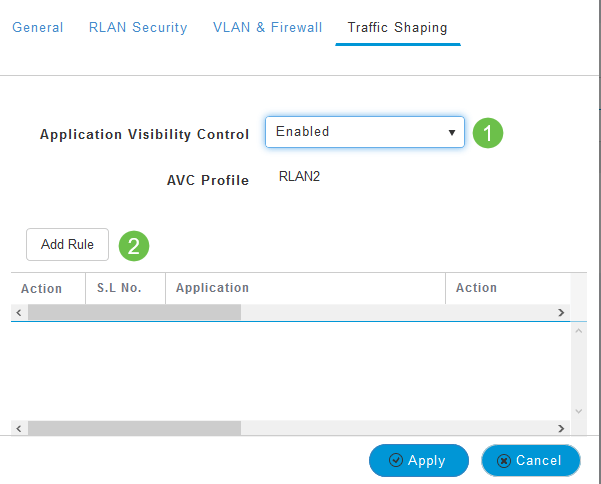
第15步(可選)
在Scheduling頁籤下,可以選擇計畫。這樣可以設定埠能夠連線到網路的時間。
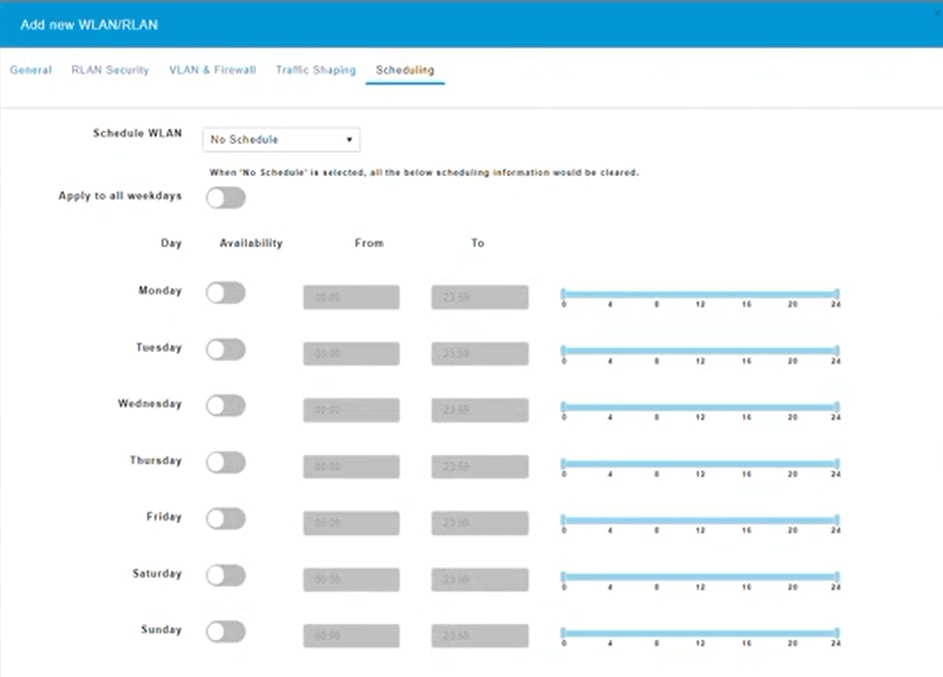
第16步(可選)
建立RLAN後,您可以導航到無線設定>接入點組。您可以在此處新增或編輯組。要檢視此螢幕,您需要處於Expert View(您在步驟10a中選擇了此檢視)。
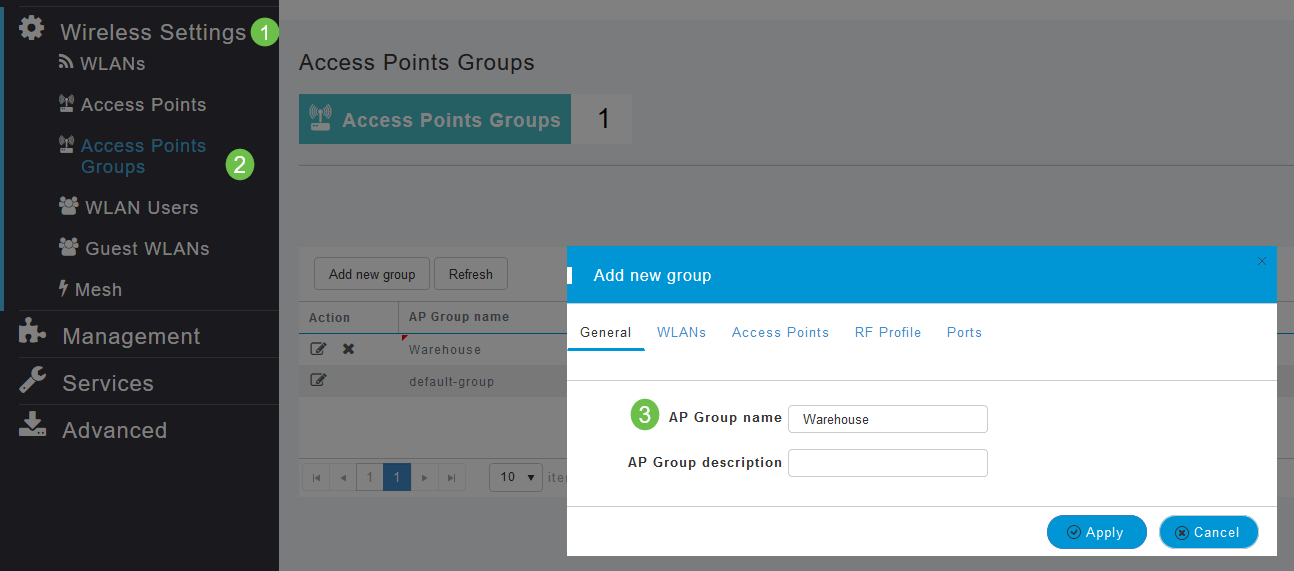
步驟17
在Ports頁籤下,可以將AP上的埠分配給特定的遠端LAN。
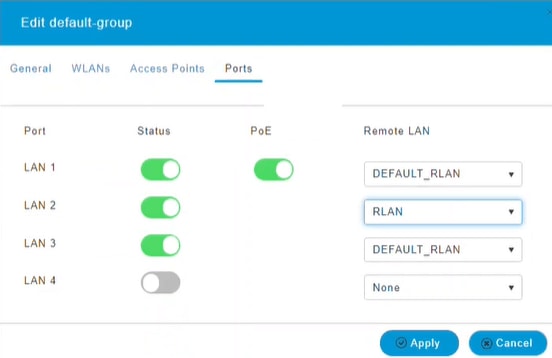
步驟18
在Access Points頁籤下,您需要將特定接入點分配給該接入點組。按一下「Apply」。
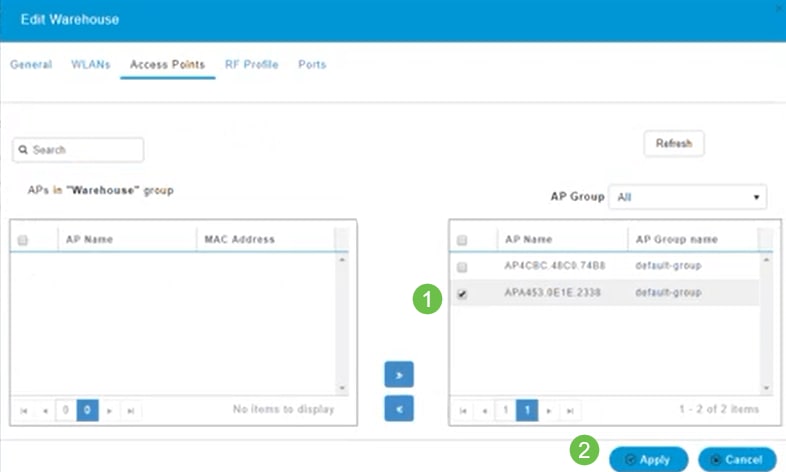
步驟19
選擇Yes進行確認。
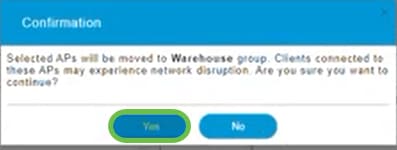
步驟20
請務必按一下Web UI螢幕右上面板上的Save圖示儲存配置。

步驟21
按一下OK以確認Save。AP將重新啟動。這需要8-10分鐘才能完成。
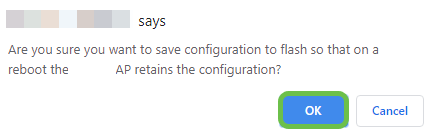
檢視RLAN
要檢視您建立的RLAN,請選擇Wireless Settings > WLANs。您會看到活動RLAN數提高至2,並且列出了新的RLAN。
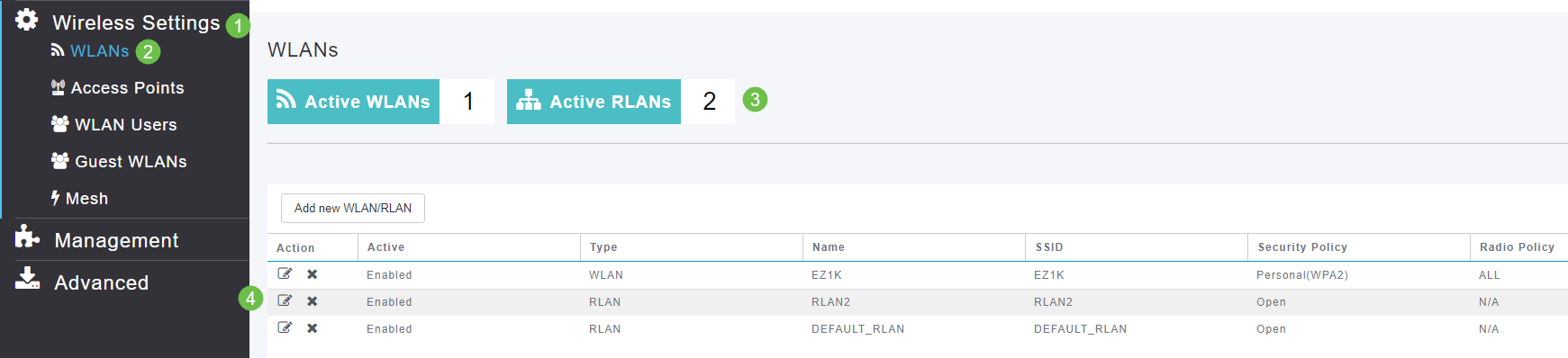
編輯RLAN
當您在設定RLAN結束時按一下Apply時,RLAN會自動啟用。如果您需要停用RLAN或進行任何其他變更,請遵循以下簡單步驟。
步驟1
選擇Wireless Settings > WLANs。按一下編輯圖示。
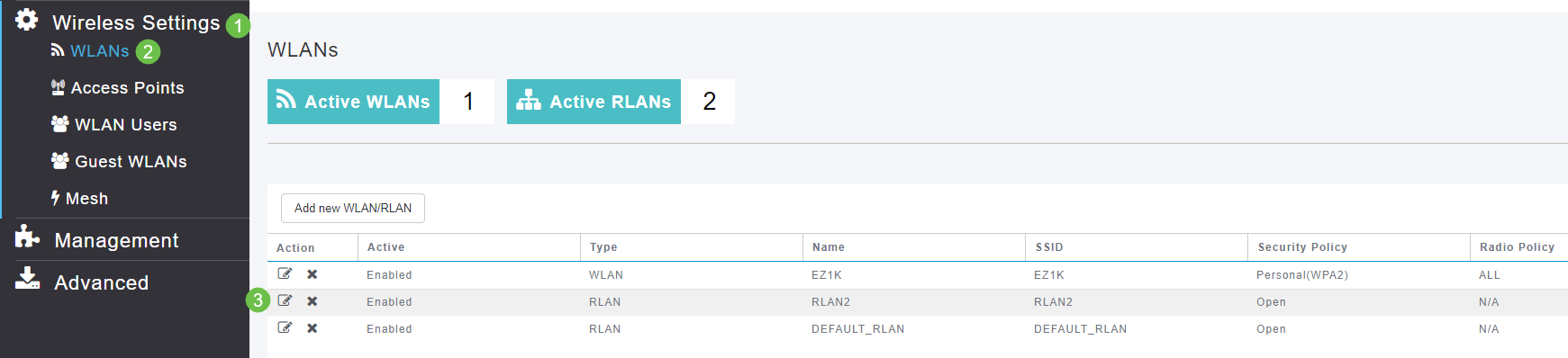
步驟2
您將收到一個彈出視窗,通知您編輯RLAN將暫時中斷網路。按一下Yes確認您要繼續。
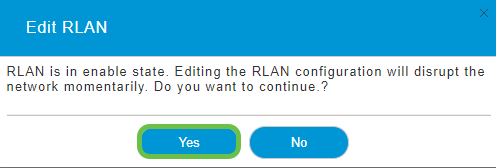
步驟3(啟用/禁用)
在Edit WLAN/RLAN視窗的General下,選擇Enabled或Disabled以啟用/停用RLAN。按一下「Apply」。
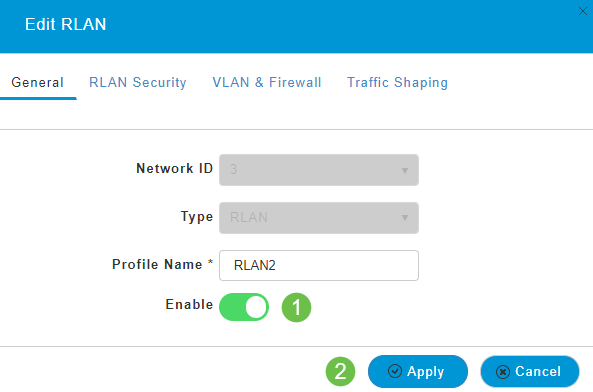
步驟4(編輯其他設定)
如果您需要變更設定,請導覽至RLAN Security、VLAN & Firewall或Traffic Shaping索引標籤。一旦進行了更改,請按一下Apply。
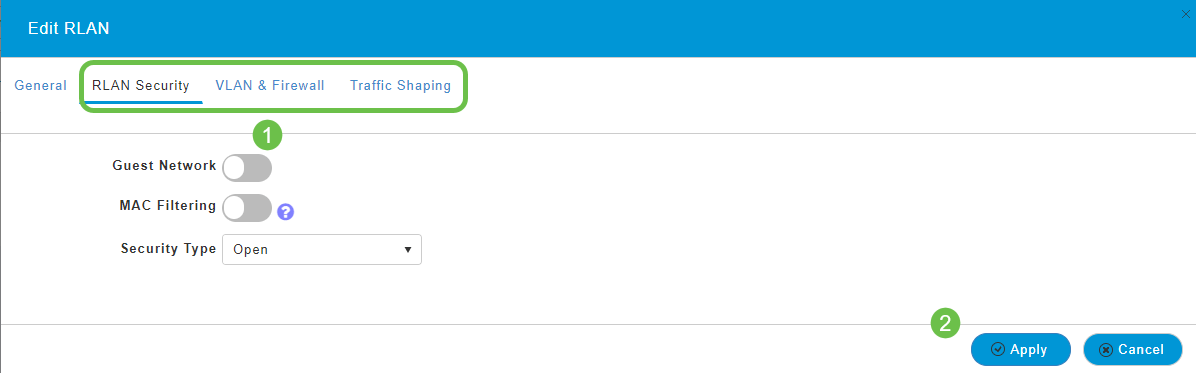
步驟5
請務必按一下Web UI螢幕右上面板上的Save圖示儲存配置。

結論
現在,您已在CBW網路上建立RLAN。盡享樂趣,如果滿足您的需求,您可以隨意新增更多。
修訂記錄
| 修訂 | 發佈日期 | 意見 |
|---|---|---|
1.0 |
14-May-2020 |
初始版本 |
 意見
意見